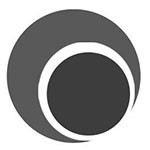
captura(录屏软件)
v9.0.0 免费版大小:3.36 MB更新:2025/04/16
类别:电脑应用系统:Android
分类
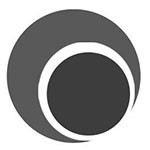
大小:3.36 MB更新:2025/04/16
类别:电脑应用系统:Android
captura提供视频录制功能,启动软件就可以在软件界面显示多种录制区域设置,可以手动选择录制区域,可以点击一个窗口录制,可以切换全屏录制,可以切换摄像头录制,相关的功能都可以在软件界面找到,让用户可以快速录制视频,录制完毕还可以在软件打开输出地址,方便用户立即打开保存文件夹,从而查看MP4文件,captura也提供简单的截图功能,当前录制的区域可以截图保存,并且支持多种图片格式输出,可以打开软件的设置界面调整图片格式,调整截图快捷键,如果您需要在电脑录屏和截图就可以下载captura软件。
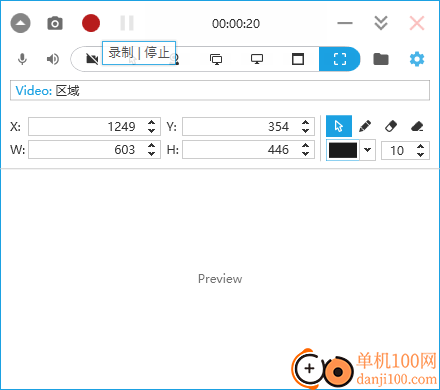
1、captura支持区域录制功能,使用鼠标在屏幕选择区域录制视频
2、支持窗口设置功能,鼠标点击一个软件窗口、文件夹窗口就可以录制视频
3、支持全屏功能,如果你需要对电脑桌面录制就可以选择全屏
4、支持摄像头功能,有摄像头就可以在这款软件录制视频画面
5、支持鼠标显示功能,可以在captura软件启动鼠标显示功能,录制的时候可以显示鼠标
6、支持截图功能,captura允许用户快速截图,可以设置截图快捷键
7、支持声音设置功能,可以在软件启动声音录制,说话的声音也可以录制
1、captura可以将录制的视频保存MP4,可以在软件设置视频帧率
2、支持倒计时设置功能,点击开始录制会显示倒计时
3、支持视频编码器设置:MF、FFmpeg、Stream、SharpAvi
4、支持录屏质量设置,可以直接设置录制100%质量,可以设置录制70%质量
5、支持文件重命名规则设置,录制的视频文件自动以时间日期设置名字
6、提供丰富的界面语言,可以在软件自由切换中文、English和其他语言
1、将captura软件直接启动,可以在软件界面选择录制的方式,点击右侧的设置按钮可以切换中文
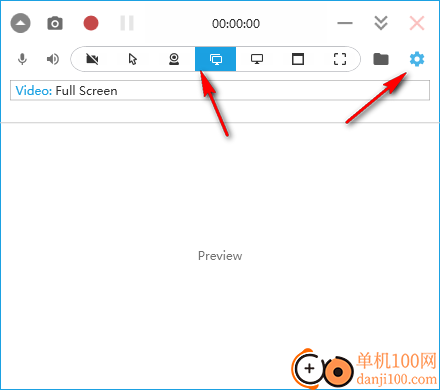
2、进入设置界面,直接点击UI按钮就可以打开界面设置

3、在界面设置选择中文,这样就可以切换中文界面,让用户看懂全部功能
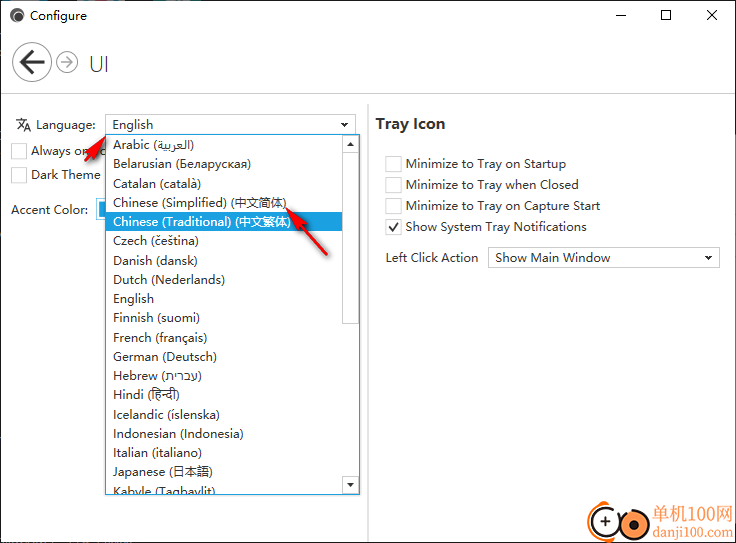
4、可以自己选择录制的区域,点击顶部的红色按钮就可以开始录制
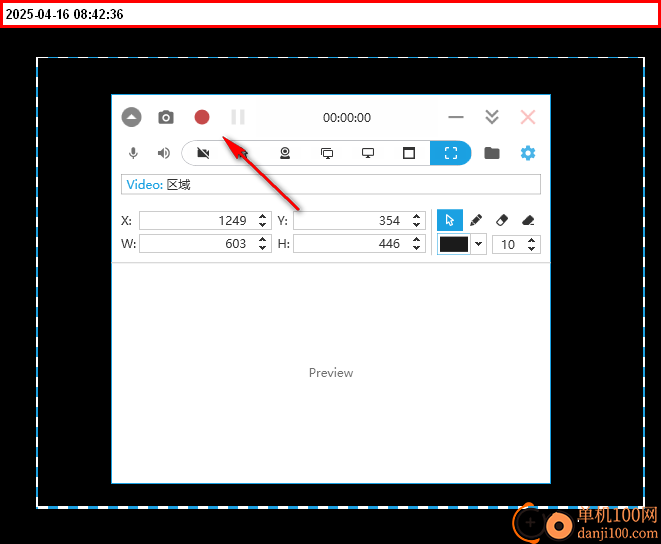
5、也可以点击截图按钮,直接保存录制区域为图像,自动弹出保存的通知
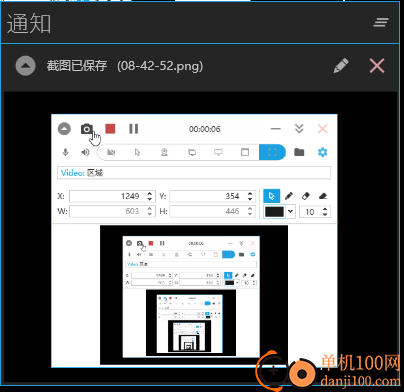
6、点击停止录制,点击右侧的文件夹图标就可以打开输出地址
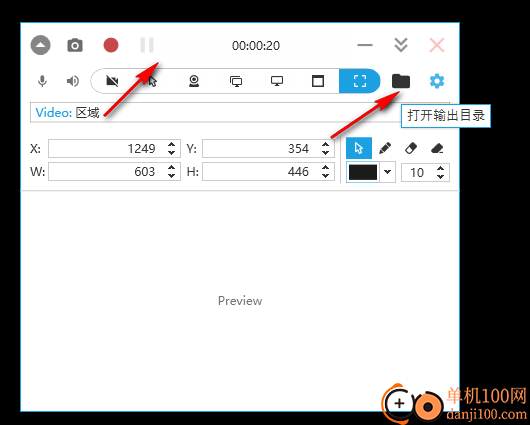
7、如图所示,已经在输出地址显示录制的视频,显示截图文件
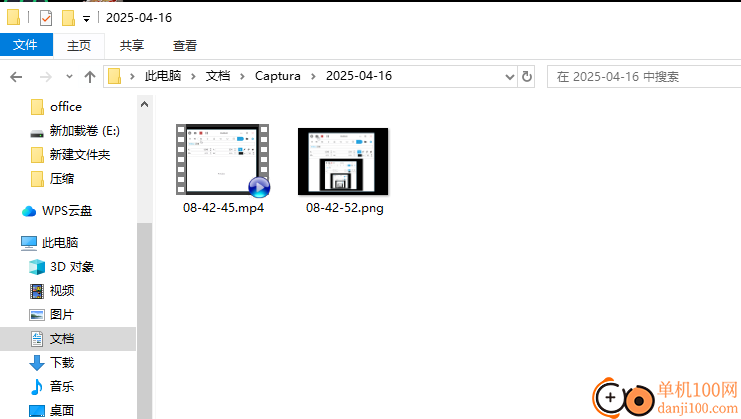
8、快捷键功能
开始/停止录制Alt+F9
暂停/继续录制Shift+F9
截图PrintScreen
截取当前活动窗口Alt + PrintScreen
截取桌面Shift + PrintScreen
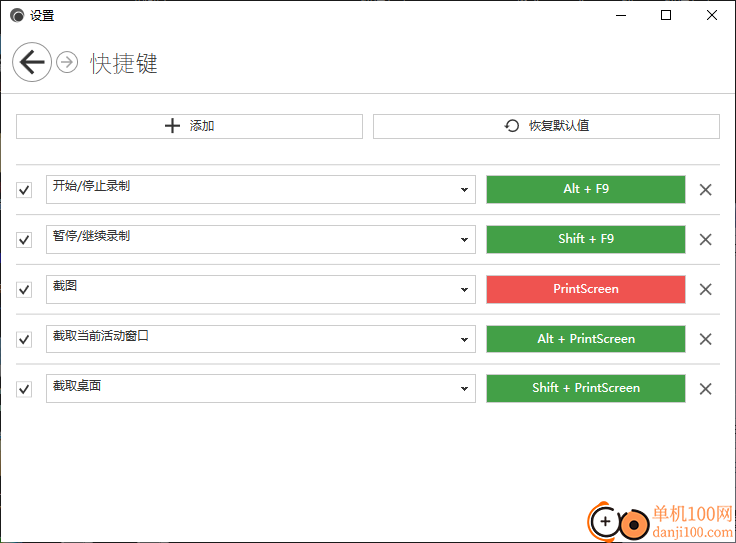
9、截图设置功能,可以在软件选择全屏截图时隐藏、窗口截图透明度,可以保存png、jpg、gif、bmp
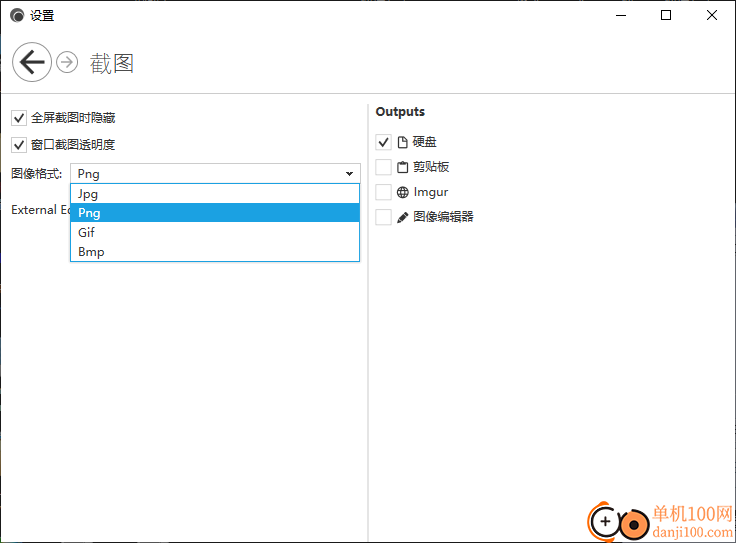
giwifi认证客户端电脑应用9.04 MBv1.1.4.6 官方版
详情消防融合通信PC客户端电脑应用154.09 MBv8.2.25 Windows版
详情山东通pc端电脑应用614.12 MBv3.0.46000.123 官方最新版
详情3DMark 11 Developer Edition(电脑跑分软件)电脑应用271 MBv1.0.5.0 免费版
详情4DDiG DLL Fixer(DLL全能修复工具)电脑应用16.2 MBv1.0.2.3 中文免费版
详情Topaz Video Enhance AI(视频增强)电脑应用220 MBv2.6.4 汉化版
详情Rolling Sky Remake电脑版(滚动的天空自制器)电脑应用36.00 MBv0.3b Windows版
详情sound lock音量控制工具电脑应用382 KBv1.3.2 官方版
详情360小贝温控电脑应用8.21 MBv1.0.0.1161 官方独立版
详情最新版电投壹PC版电脑应用600.71 MBv3.0.32000.108 Windows客户端
详情CIMCO Edit 2024(CNC编程)电脑应用347 MBv24.01.14 中文正式免费版
详情润工作PC版电脑应用212.27 MBv6.1.0.0 官方最新版
详情易考通在线考试平台电脑应用81.35 MBv1.1.6.59 电脑版
详情百灵创作(码字写作软件)电脑应用31.7 MBv1.1.7 官方版
详情LunaTranslator(Galgame翻译工具)电脑应用58.5 MBv2.26.1 中文绿色免费版
详情多玩键盘连点器电脑应用88.0 KBv1.0.0.2 免费版
详情熊猫精灵脚本助手电脑应用15.8 MBv2.4.2 官方版
详情MouseClickTool(鼠标连点器)电脑应用17.0 KBv2.0 绿色免费版
详情大华摄像机IP搜索工具电脑应用17.8 MBv4.11.3 中文版
详情联想QuickFix工具中心电脑应用70.7 MBv2.1.24.0607 免费版
详情点击查看更多
giwifi认证客户端电脑应用9.04 MBv1.1.4.6 官方版
详情山东通pc端电脑应用614.12 MBv3.0.46000.123 官方最新版
详情爱奇艺windows10 UWP电脑应用96.00 MBv5.13 官方版
详情中油即时通信客户端电脑应用601.12 MBv3.0.30000.75 pc最新版
详情抖音直播伴侣PC端电脑应用352.12 MBv7.4.5 最新版
详情hp smart pc版电脑应用559.00 KBv151.3.1092.0 Windows版
详情消防融合通信PC客户端电脑应用154.09 MBv8.2.25 Windows版
详情小米miui+beta版客户端电脑应用531.21 MBv2.5.24.228 官方版
详情Rolling Sky Remake电脑版(滚动的天空自制器)电脑应用36.00 MBv0.3b Windows版
详情鞍钢集团钢钢好PC端电脑应用166.33 MBv7.35.1003.604494 Windows版
详情京东ME PC版电脑应用336.33 MBv3.3.13 Windows最新版
详情最新版电投壹PC版电脑应用600.71 MBv3.0.32000.108 Windows客户端
详情渝快政PC端电脑应用338.99 MBv2.17.0 Windows最新版
详情4DDiG DLL Fixer(DLL全能修复工具)电脑应用16.2 MBv1.0.2.3 中文免费版
详情i国网pc端电脑应用603.53 MBv2.9.60000.181 桌面版
详情学浪学生版电脑版电脑应用97.70 MBv1.9.1 PC客户端
详情润工作PC版电脑应用212.27 MBv6.1.0.0 官方最新版
详情抖音PC客户端电脑应用3.07 MBv3.9.0 官方版
详情交建通客户端电脑应用288.57 MBv2.6.780000.89 Windows版
详情海鹦OfficeAI助手电脑应用45 MBv0.3.01 官方版
详情点击查看更多
































